 虚拟机安装详细完全教程
虚拟机安装详细完全教程
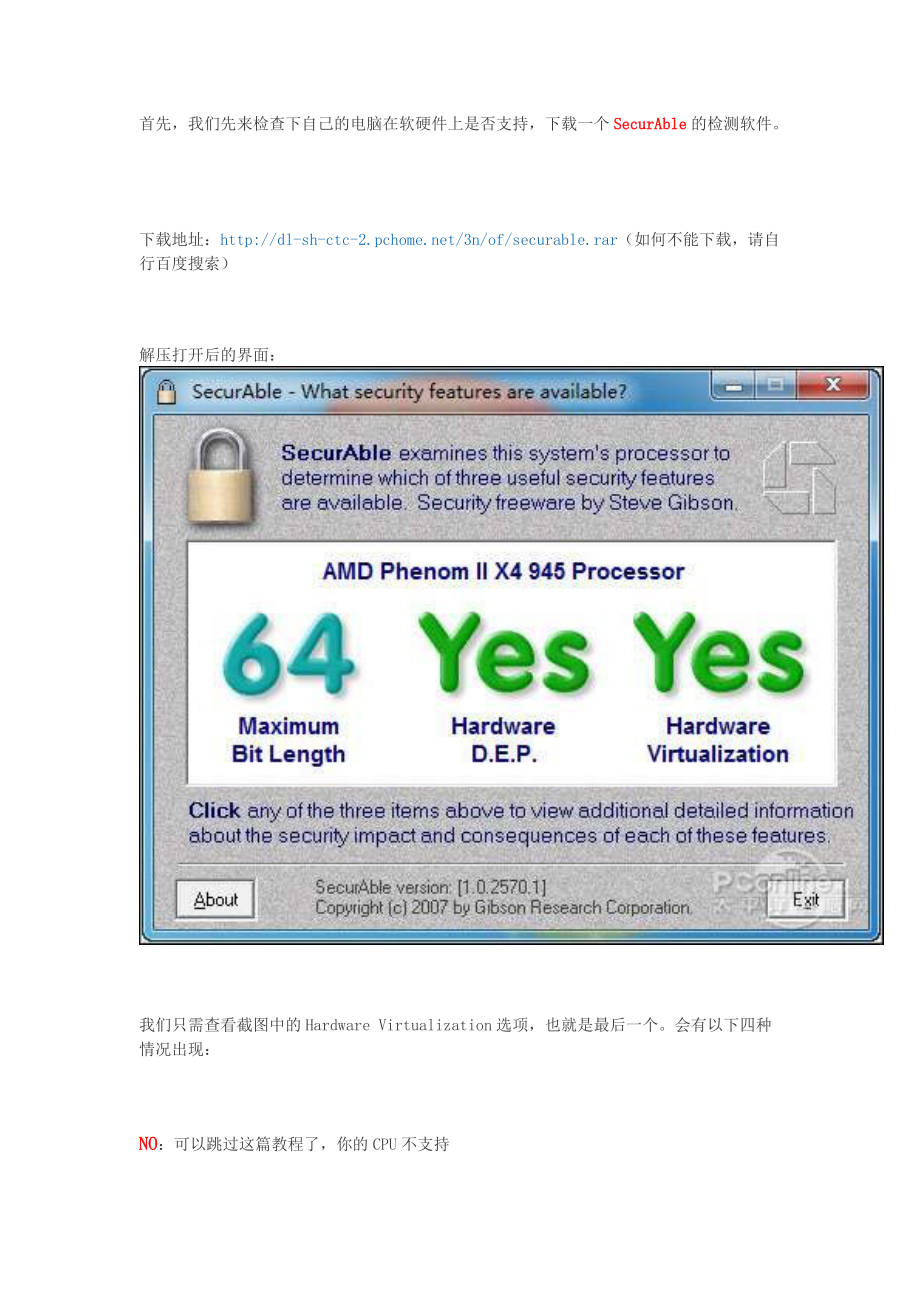


《虚拟机安装详细完全教程》由会员分享,可在线阅读,更多相关《虚拟机安装详细完全教程(28页珍藏版)》请在装配图网上搜索。
1、首先,我们先来检查下自己的电脑在软硬件上是否支持,下载一个SecurAble的检测软件。下载地址:http:/dl-sh-ctc-解压打开后的界面:我们只需查看截图中的Hardware Virtualization选项,也就是最后一个。会有以下四种情况出现:NO:可以跳过这篇教程了,你的CPU不支持Yes:CPU支持,可以去BIOS里将VT(Virtualization Technology)开关设为Enabled了Locked ON:CPU支持,且BIOS已经打开该功能。恭喜!现在可以去下载XP Mode了Locked OFF:BIOS当前禁用了虚拟化技术,但是不确定CPU本身是否支持。遇上
2、这种情况,先去找找BIOS里面是否有Virtualization Technology,如果有,设置为Enabled,然后重新测试,若结果没变,说明还不是支持。注:HP的电脑打开Virtualization Technology的方法:重启机器在机器开机出现HP(或compaq)标识的时候按esc再按F10进入BIOS,进入BIOS后建议您进入BIOS中选择system configuration-Devic Configuration将Virtualization technology勾选(把VTd也勾选)再按F10保存退出即可开启VT=测试过后,如果cpu支持并且也已经开启功能,我们就要下
3、载XP Mode了:装XP Mode之前一定要先安装Windows Virtual PC(XP Mode要与Windows Virtual PC一起使用)。Windows Virtual PC的安装方法:去微软官网下载这个,一定要下载X64版本。Windows6.1-KB958559-x64-RefreshPkg.msu,下载完安装完成,重启电脑。再开始安装XP ModeWindows 7 如何安装Virtual PC工具/原料 Windows 7 Professional 或 Enterprise 或 Ulimate。 Windows Virtual PC 和 Windows XP Mode
4、 安装包。方法/步骤 1打开 下载 Windows Virtual PC 和 Windows XP Mode 安装包(注:下载自己正确的系统版本)步骤阅读 下载完成后运行 Windows6.1-KB958559-x64-RefreshPkg.msu步骤阅读 3安装完成后运行 WindowsXPMode_zh-cn.exe步骤阅读 1. 4安装完成后进入Windows XP Mode 设置,设置完成后就可进入虚拟机内的Windows XP了。注意事项 Windows 7 系统必须是 Professional 或 Enterprise 或 Ulimate。 Windows XP Mode 的虚拟内
5、存设置太低会卡死虚拟机,太高会卡死物理机,按自己的情况设置。安装完Windows Virtual PC后下面介绍怎么安装XP mode图解Windows7下XP Mode的下载、安装、设置(去微软官网下载XP mode) | 1 2 3 4 5 6 7分步阅读Windows7平台提供了WindowsXP兼容模式,那就是WindowsXPMode。这个模式专门是为了解决一些应用程序在Windows7下不兼容而特别制定的,通过它,这些应用程序可能会在XP兼容模式下得到运行。方法/步骤 1. 1首先在下面的参考资料中复制下载页面的地址,然后在IE的地址栏打开,选择系统版本和语言,下载Windows
6、XP Mode 和 Windows Virtual PC步骤阅读 2. 2下载后先运行WindowsXPMode_zh-cn.exe程序安装Windows XP Mode步骤阅读 3. 3来到【欢迎使用Windows XP Mode安装程】序的界面,单击【下一步】继续步骤阅读 4. 4指定虚拟硬盘文件的安装位置。一般不要安装到系统分区,原因是假如主分区读写过于频繁,会导致XP模式运行效率下降,单击【下一步】继续步骤阅读 5. 5之后进入【安装Windows XP Mode的虚拟硬盘文件】的界面步骤阅读 6. 6安装完成后单击【完成】按钮退出安装程序步骤阅读 7. 7重新启动计算机,单击【开始】
7、,单击【所有程序】,单击【Windows Virtual PC】,单击【Windows XP Mode】步骤阅读 8. 8弹出【Windows XP Mode安装程序】窗口,勾选【我接受许可条款】,单击【下一步】继续步骤阅读 9. 9选择安装文件夹的位置并设置凭据密码,单击【下一步】继续步骤阅读 10. 10选择自动更新模式,一般是【立即打开自动更新,帮助保护我的计算机】,单击【下一步】继续步骤阅读 11. 11在【安装程序将与WindowsXPMode共享此计算机上的驱动器】界面单击【启动设置】按钮步骤阅读 12. 12进入安装设置WindowsXPMode界面,如图所示步骤阅读 13. 1
8、3设置完成后,启动虚拟机,进入XP模式 步骤阅读 END注意事项 无硬件虚拟化的用户需要安装KB977206补丁 先安装Xp Mode ,再安装Windows6.1-KB958559(Windows Virtual PC)最后一点,如果你的win7系统是家庭版的,必须下载一个去除CPU硬件限制的升级补丁,因为XP Mode只支持专业版以上的系统。如何查看自己的系统是什么版本,方法就是在桌面右键点击“我的电脑”-“属性”,如图:我的电脑是家庭版的,32位操作系统,所以必须先下破解补丁:32位:64位:下载好双击安装即可。(安装好需要重启,重启好就可以开始使用你的XP Mode了)=再接下来我们就
9、进入虚拟XP环境了:进入熟悉的XP环境,用户可以像有着另一台电脑一样。在这个虚拟的XP环境中安装运行各种应用程序。由于是完全的处于XP环境下,所以,在XP下可以运行的应用程序都不必担心兼容性问题。那么,要在虚拟系统(XP)与真实系统(Windows 7)之间进行文件传输应该怎么做呢?XP Mode为用户提供了一个好用的“集成功能”。该集成功能让虚拟系统(XP)也可以使用用户的硬件资源。可以共享的设备包括(音频、打印机、光驱、智能卡、硬盘、移动存储设备)还有非硬件类的Windows剪贴板。真实硬盘以“远程”磁盘形式存在,这点很实用。剪贴板支持共享,也就是你在真实系统里复制的文字,可以直接粘贴到虚
10、拟机里。可惜不支持拖曳和复制另外,XP Mode也支持usb设备。当然了,XP Mode也可以全屏,让对方完全无法辨认出你的电脑是什么系统。如果你不习惯开启虚拟系统来进行工作,还可以让在虚拟系统中安装的应用程序脱离虚拟机来运行。这就是XP Mode的一个更加人性化的功能“应用程序虚拟”。当用户在虚拟系统中安装软件后,XP Mode会自动将该应用程序以虚拟形式发布到Windows 7 中(需要开启XP Mode的自动发布虚拟应用程序功能)。发布后,用户可以在“Windows 7的开始菜单所有程序Windows Virtual PCWindows XP Mode 应用程序”中找到该虚拟应用程序的快
11、捷方式。用户只需要打开该快捷方式,无需进行虚拟系统环境,就可以实现在Windows7下虚拟运行该应用程序。自动建立虚拟运行环境:提示关闭正在运行的虚拟系统:处于虚拟运行的AutoCAD2006,这下看不出来了吧,在win7里运行虚拟机上的软件:同样,使用这技巧,可以间接的实现在win7上IE6和IE8共存:=XP Mode虽好,但是它默认的只分配给了虚拟系统(XP)256M内存使用,还有各种配置需要用户优化一下,接下来我们来配置一下,让XP Mode更加的好用。通过XP Mode“选项菜单工具设置”我们可以打开XP Mode的配置菜单。可是用户会发现,在当前状态下,有许多功能是处于灰色不可修改
12、的状态。用户需要修改,必须先关闭该虚拟机。可是用户们很快又会发觉,虚拟系统(XP)的开始菜单中已经没有了关机的选项。用户需要关闭虚拟系统,可以按照以下方法来关闭虚拟系统“选项菜单 CTRL+ALT+DEL 关机 关闭”。关闭后,可以在“Windows 7 开始菜单所有程序Windows Virtual PCWindows Virtual PC”中打开Virtual PC管理器,再行对XP Mode的设置进行修改。这里可以设置虚拟内存大小:这里可以修改虚拟系统访问网络方式与设备:这里可以修改虚拟系统集成功能(选择需要共享真实硬盘分区):设置是否开启撤销磁盘(关闭虚拟系统时可以选择是否保留更改操作
13、):是否开启自动发布虚拟应用程序:需要注意的是,集成功能使用Windows的远程协助(Windows 7)与远程桌面(虚拟系统)支持,如果用户关闭这两个功能,XP Mode的集成功能将无法使用。虽然XP Mode的XP环境是虚拟的,但是它和普通的操作系统一样,都需要安装补丁,安装杀毒软件,以防止病毒木马的入侵。=这里我们介绍以下Win7 XP Mode的优缺点,让你自己判断下是否值得安装,因为毕竟安装包有500多M,网速慢的人估计得花1个小时去下载了。问:如今虚拟机软件这么多,为什么要用微软自带的这个XP Mode?答:XP Mode虽然很简陋,但是是官方正版,所以不需要我们再去找一些破解的光盘镜像或者激活补丁。而且不用担心软件的冲突,毕竟是官方推荐的,肯定能完美兼容。另外,如果你只是想用xp下的IE6来测试网页(做网页的肯定常用),用这个再适合不过了。
- 温馨提示:
1: 本站所有资源如无特殊说明,都需要本地电脑安装OFFICE2007和PDF阅读器。图纸软件为CAD,CAXA,PROE,UG,SolidWorks等.压缩文件请下载最新的WinRAR软件解压。
2: 本站的文档不包含任何第三方提供的附件图纸等,如果需要附件,请联系上传者。文件的所有权益归上传用户所有。
3.本站RAR压缩包中若带图纸,网页内容里面会有图纸预览,若没有图纸预览就没有图纸。
4. 未经权益所有人同意不得将文件中的内容挪作商业或盈利用途。
5. 装配图网仅提供信息存储空间,仅对用户上传内容的表现方式做保护处理,对用户上传分享的文档内容本身不做任何修改或编辑,并不能对任何下载内容负责。
6. 下载文件中如有侵权或不适当内容,请与我们联系,我们立即纠正。
7. 本站不保证下载资源的准确性、安全性和完整性, 同时也不承担用户因使用这些下载资源对自己和他人造成任何形式的伤害或损失。
